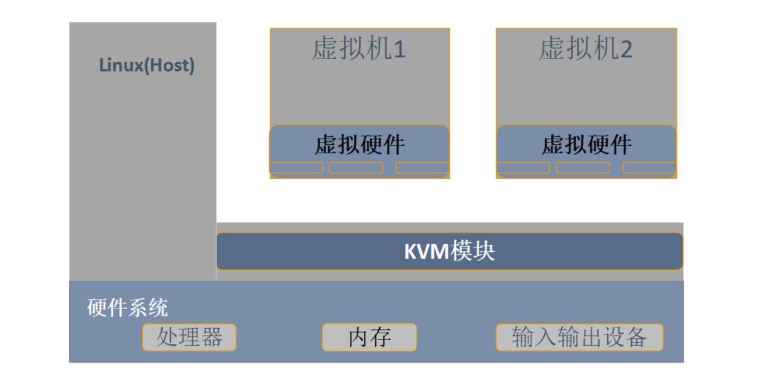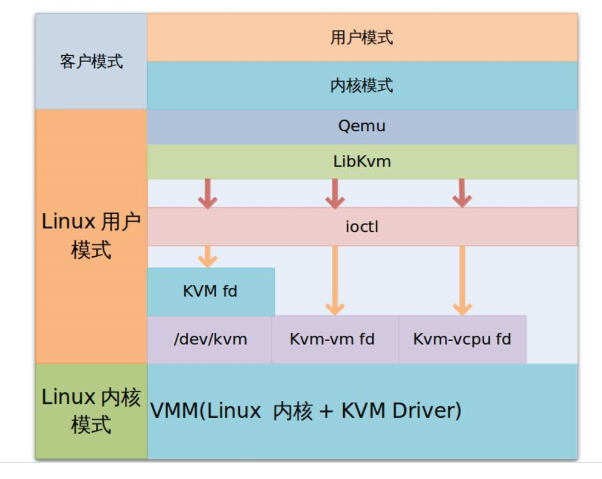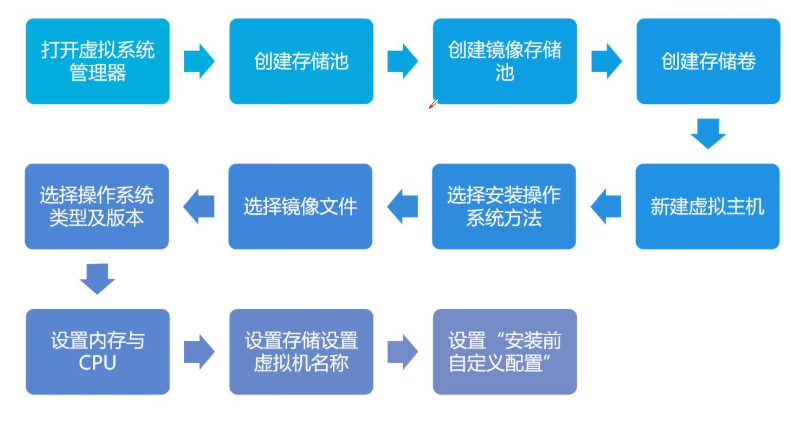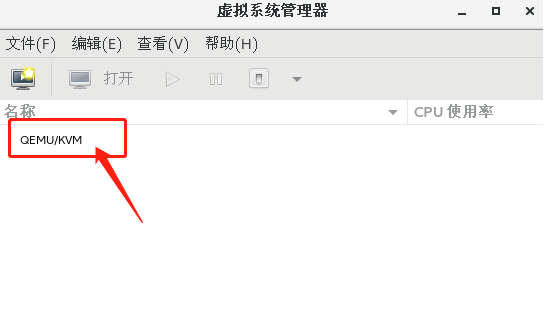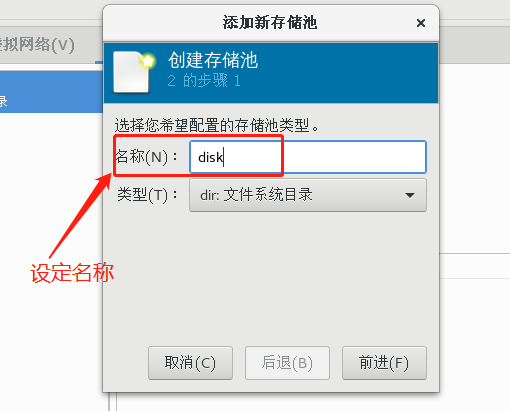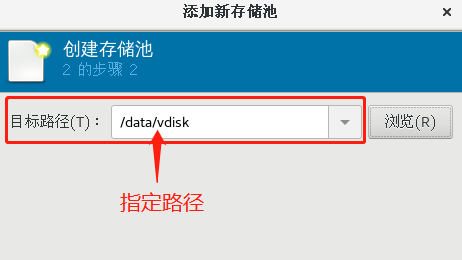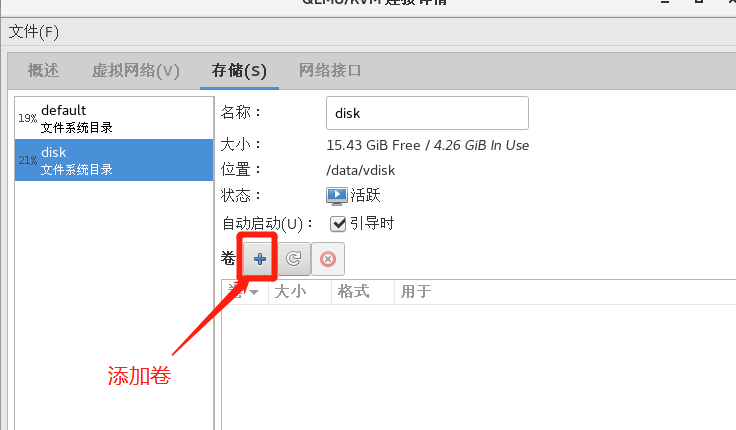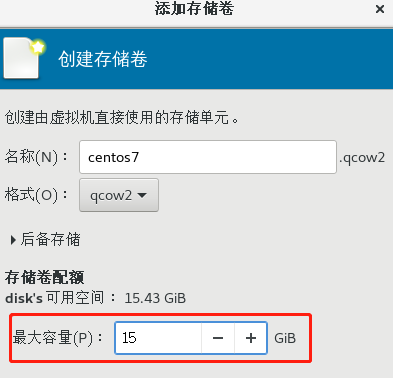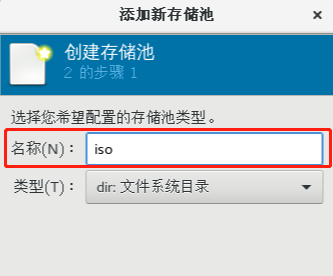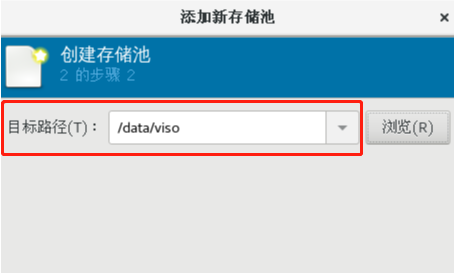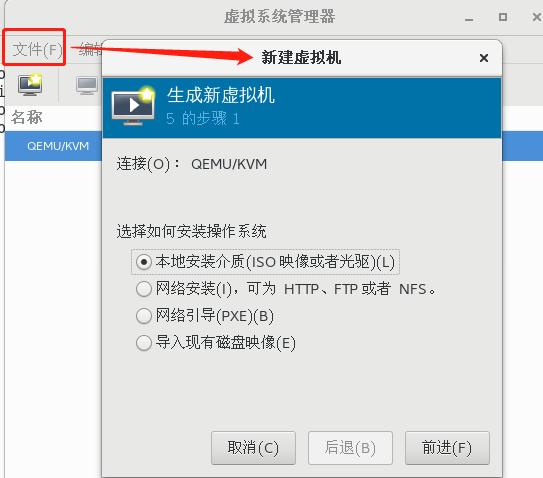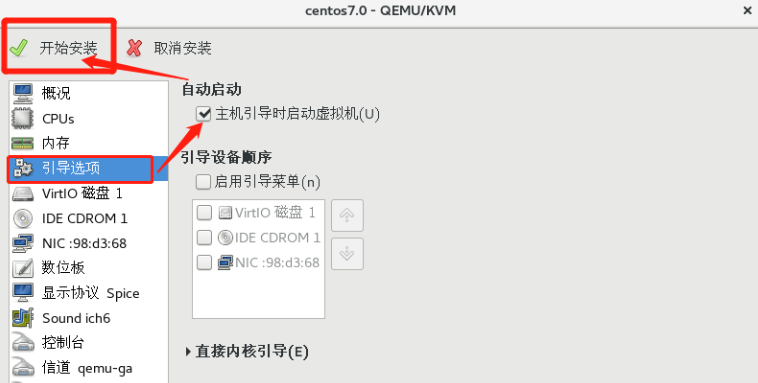一 、部署KVM虛擬化平臺
hyper-v是windows中的虛擬化
1、KVM模塊直接整合在Linux內核中,kvm是內核模塊,虛擬機與kvm模塊之間爲管理工具
2、KVM組成
1.KVM Driver
---虛擬機創建
---虛擬機內存分配
---虛擬CPU寄存器讀寫
---虛擬CPU運行
2.QEMU (經過簡化與修改)
---模擬PC硬件的用戶控件組件
---提供I/O設備模型及訪問外設的途徑
二、虛擬化的三種模式
**1、客戶模式:典型的虛擬機環境(虛擬網卡、內存、硬盤);
2、用戶模式:工具層,下面是內核(驅動進行的資源分配);
3、kvm driver:內核態,人爲不可控制(kvm驅動接收用戶態操作指令,控制虛擬機在內核態的資源分配)。
4、虛擬機就是一個獨立的進程,虛擬機內的用戶各個硬件叫做線程
5、全虛和半虛的區別
全虛擬化一般對硬件虛擬化功能進行了特別優化,性能上比半虛擬化要高;
半虛擬化因爲基於普通的操作系統,會比較靈活,比如支持虛擬機嵌套。嵌套意味着可以在KVM虛擬機中再運行KVM。
三、KVM工作原理
工作流程:首先啓動一個虛擬化管理軟件,開始啓動一個虛擬機,通過ioctl等系統調用向內核中申請指定的資源,搭建好虛擬環境,啓動虛擬機內的系統,虛擬機內的系統向內核反饋相關資源申請處理,如果是io請求,則提交給用戶模式下的qemu處理,非io請求則將處理結果反饋給客戶模式。
四、KVM實操演練
1、安裝流程
2、kvm網絡模式:用戶(NAT)和橋接模式,本次實操採用橋接模式
3、kvm圖形化管理
4、添加新硬盤,並開啓虛擬化功能
5、分區、格式化並掛載硬盤(以下爲腳本)
#! /bin/bash
echo "the disks exist list:"
fdisk -l |grep '磁盤 /dev/sd[a-z]'
echo "=================================================="
PS3="chose which disk you want to create:"
select VAR in `ls /dev/sd*|grep -o 'sd[b-z]'|uniq` quit
do
case $VAR in
sda)
fdisk -l /dev/sda
break ;;
sd[b-z])
#create partitions
echo "n
p
w" | fdisk /dev/$VAR
#make filesystem
mkfs.xfs -i size=512 /dev/${VAR}"1" &> /dev/null
#mount the system
mkdir -p /data/${VAR}"1" &> /dev/null
echo -e "/dev/${VAR}"1" /data/${VAR}"1" xfs defaults 0 0\n" >> /etc/fstab
mount -a &> /dev/null
break ;;
quit)
break;;
*)
echo "wrong disk,please check again";;
esac
done6、安裝KVM一系列工具、環境包
#安裝桌面環境組件包
yum groupinstall "GNOME Desktop" -y
#安裝KVM模塊
yum install qemu-kvm -y
#安裝KVM調試工具
yum install qemu-kvm-tools -y
#安裝構建虛擬機的命令行工具
yum install virt-install -y
#安裝qemu組件,創建磁盤,啓動虛擬機
yum install qemu-img -y
#安裝網絡支持工具
yum install bridge-utils -y
#安裝虛擬機管理工具
yum install libvirt -y
#安裝圖像化管理虛擬機
yum install virt-manager -y
#查看CPU是否支持虛擬化
egrep '(vmx|svm)' /proc/cpuinfo
#查看kvm模塊是否安裝
lsmod | grep kvm
#開啓libvirtd服務
systemctl start libvirtd
#查看libvirtd服務狀態
systemctl status libvirtd
#開機自啓動libvirtd服務
systemctl enable libvirtd7、部署虛擬化
#切換至掛載點
cd /data
#創建備份目錄
mkdir vdisk viso
#後臺複製鏡像到備份目錄
cp -r /mnt/CentOS-7-x86_64-DVD-1708.iso /data/viso/ &
#切換網卡配置目錄
cd /etc/sysconfig/network-scripts/
#複製ens33 網卡配置文件作爲橋接網卡的模板
cp -p ifcfg-ens33 ifcfg-br0
#編輯ens33 網卡配置文件
vim ifcfg-ens33
#尾行追加橋接模塊
BRIDGE=br0
#編輯橋接 網卡配置文件
vim ifcfg-br0
#替換類型爲bridge橋接模式
TYPE=bridge
#修改爲靜態模式
BOOTPROTO=static
#改名
NAME=br0
#改驅動名稱
DEVICE=br0
#追加IP地址,掩碼和網關
IPADDR=192.168.142.153
NETMASK=255.255.255.0
GATEWAY=192.168.142.1
#重啓網絡服務
service network restart8、圖形化管理
virt-manager
##開啓圖形化管理
添加存儲池disk
添加disk存儲卷
添加存儲卷
添加存儲池iso
關閉創建,即可配置生成虛擬機
選擇主機引導時啓動虛擬機,開始安裝,linux中的kvm虛擬機即可開始安裝。。。。